Daugelis žmonių mano, kad dvigubas paleidimas yra lengvasskirta operacinėms sistemoms, tokioms kaip „Linux Mint“ ar „Ubuntu“, kur viskuo pasirūpinama diegimo įrankyje. Realybė yra tokia, kad šią sąranką nesunkiai galima pasiekti beveik bet kuriame „Linux“ platinime rinkoje, naudojant paprastą įrankį. Galite dvigubai paleisti „Linux“ ir „Windows 10“, nepaisant to, kurį „Linux“ paskirstymą naudojate.
SPOILER ALERT: Slinkite žemyn ir žiūrėkite vaizdo įrašo vadovėlį šio straipsnio pabaigoje.
Įrankis, leidžiantis vartotojams lengvai nustatyti advigubos įkrovos „Linux“ yra žinomas kaip „OS Prober“. Jis nuskaito visus standžiuosius diskus ir skaidinius kompiuteryje ir ieško operacinių sistemų. Suradęs juos, jis automatiškai sugeneruos „Grub“ įkrovos įrašą, kuris tada naudojamas dvigubai įkrovai.
Norėdami pradėti naudoti šį vadovą, turėsite tai padarytiteisingai skaidykite standžiojo disko skaidinius, todėl yra vietos abiem operacinėms sistemoms. Skirstymas į dvi skirtingas operacines sistemas gali būti tikras skausmas ir nerekomenduojamas. Vietoj to, jei planuojate dvigubai įkelti „Linux“ ir „Windows 10“, apsvarstykite galimybę naudoti atskirus standžius diskus.
Įdiegę „Windows 10“ ir „Linux“ dviemskirtingi kietieji diskai, jūs išvengsite skaidymo poreikio. Be to, operacinės sistemos niekada neliečia viena kitos ir nereikia mokytis „pašalinti Linux“, jei galų gale jos nekenčiate.
Pastaba: diegdami „Windows“ skirtame diske įsitikinkite, kad ketinate naudoti „Linux“ standųjį diską atjungtą nuo kompiuterio. „Microsoft Windows“ kyla sunkumų diegiant, kai yra keli diskai. Be to, galite netyčia ištrinti savo „Linux“ diegimą.
Nustatykite dvigubą įkrovą
Įdiegę „Windows“ ir savo „Linux“paskirstyti atskirais kietaisiais diskais, vėl prijunkite ir įkelkite „Linux“. Čia atidarykite terminalo langą ir gaukite prieigą prie šaknies. Norėdami suteikti „OS Prober“ įrankiui geriausią pasisekimo galimybę, naudokite įrankį „fsck“, kad ištaisytumėte visas standžiojo disko klaidas, kurios gali būti „Windows“ diske.
Prijunkite „Windows“ diską atidarydami failątvarkyklę, tada spustelėkite ant disko, pritvirtinkite ją. Eikite į terminalą ir paleiskite komandą lsblk, kad galėtumėte peržiūrėti visų prijungtų diskų įrenginių blokų pavadinimus. Sužinokite, kas yra „Windows“ kietasis diskas, ir paleiskite:
sudo fsck -y /dev/sdX
Baigę „Fsck“, vykdykite toliau pateiktą komandą, norėdami įdiegti „OS Prober“.

Pastaba: UEFI vartotojai taip pat turi naudoti EFI įkrovos tvarkyklę, kad aptiktų UEFI įgalintas operacines sistemas
Ubuntu
sudo apt install os-prober efibootmgr
Debian
sudo apt-get install os-prober efibootmgr
„Arch Linux“
sudo pacman -S os-prober efibootmgr
Fedora
sudo dnf install os-prober efibootmgr
„OpenSUSE“
sudo zypper install os-prober efibootmgr
Kitos Linux
Tam reikalingi „OS Prober“ ir EFI įkrovos tvarkyklėdvigubas paleidimas. Kadangi dauguma Linux platintojų bando pasiūlyti šią funkciją naujiems Linux vartotojams, šią programinę įrangą turėtų būti lengva rasti. Norėdami ją įdiegti, atidarykite paketų tvarkytuvę, ieškokite „os-prober“, „efibootmgr“ ir įdiekite ją taip, kaip paprastai įdiegiami paketai.
Aptikti operacines sistemas
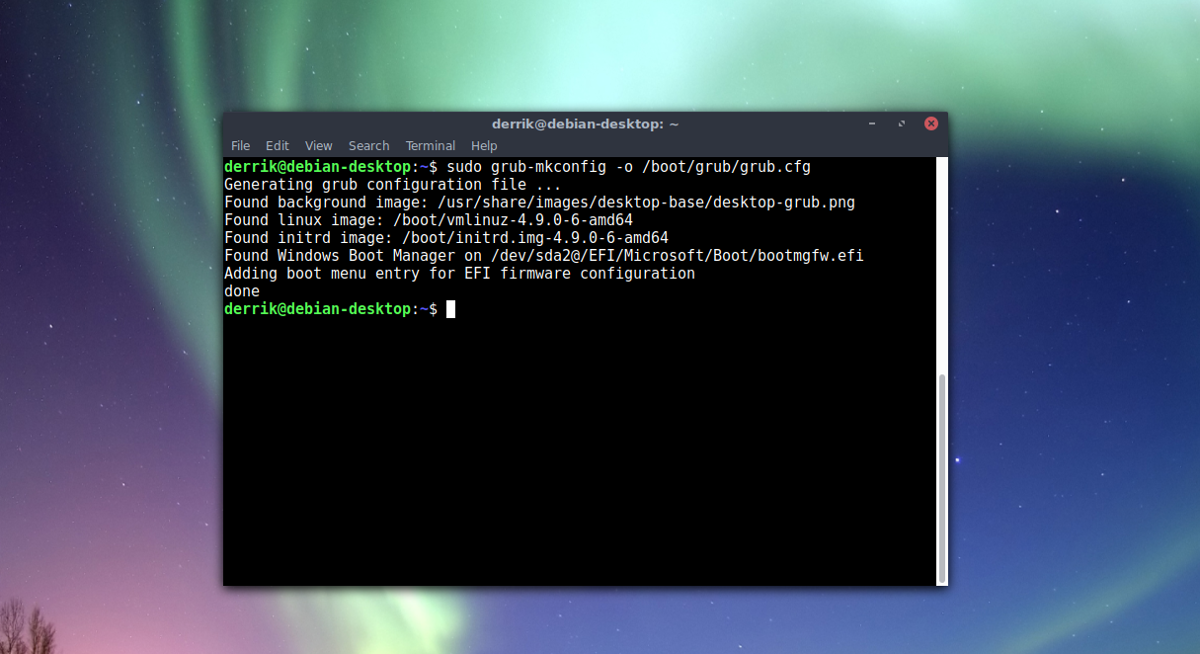
„OS Prober“ nuveikia labai daug darbo, bet jo nėrafaktinė priežastis tai vadinti. Vietoj to, jis veikia su pačia „Grub“ įkrovos tvarkykle, kai vartotojas sugeneruoja naują konfigūracijos failą. Norėdami sugeneruoti naują konfigūraciją, atidarykite terminalą ir paleiskite šias komandas.
Pastaba: jūsų operacinė sistema gali turėti oficialią komandą „atnaujinti grubą“. Prieš tęsdami, būtinai patikrinkite oficialią operacinės sistemos „Wiki“. Dauguma „Grub“ diegimų „Linux“ yra aplanke / įkrova / grub /, todėl ši komanda turėtų tinkamai veikti, norint atnaujinti „Grub“.
sudo grub-mkconfig -o /boot/grub/grub.cfg
Jei „Grub“ įkrovos įkėlėjo nepavyksta atnaujinti, jūsų konfigūracija gali būti kitoje vietoje (dažniausiai tai taikoma tik „Fedora“ / SUSE vartotojams). Pabandykite šį.
grub2-mkconfig -o /boot/grub2/grub.cfg
Pašalinkite dvigubą įkrovą
Operacinės sistemos pašalinimas iš dvigubos įkrovosyra be galo lengva naudojant šį metodą, nes nėra ištrinamų skaidinių. Jei nusprendėte, kad nebenorite naudoti „Windows 10“ su savo „Linux“ asmeniniu kompiuteriu (dėl kokių nors priežasčių), štai, kaip pašalinti jį iš „Grub“ įkrovos tvarkyklės.
Išjunkite kompiuterį ir atidarykite jį. Suraskite „Windows 10“ kietąjį diską ir atjunkite jį nuo maitinimo šaltinio ir pagrindinės plokštės. Tai užtikrins, kad „Grub“ ir „OS Prober“ to nemato. Kai viskas atjungta, vėl įjunkite asmeninį kompiuterį ir prisijunkite prie „Linux“.
Atidarykite terminalą ir paleiskite „Grub“ atnaujinimo įrankį iš naujo:
sudo grub-mkconfig -o /boot/grub/grub.cfg
arba
grub2-mkconfig -o /boot/grub2/grub.cfg
„Os Prober“ ir „Grub“ dar kartą nuskaitys jūsų asmeninį kompiuterį ir atrodysoperacinėms sistemoms kaip ir anksčiau. Kadangi „Windows 10“ kietasis diskas neprijungtas, „OS Prober“ mano, kad jo nebėra. Dėl to „Grub“ pašalins įrašą iš įkrovos įkroviklio.
„Linux“ dvigubas paleidimas
Šiame vadove buvo daug dėmesio skiriama„Windows“, nes dauguma Linux vartotojų, kalbėdami apie dvigubą paleidimą, renkasi „Windows“. Nepaisant to, „OS-Prober“ gali aptikti bet kurią operacinę sistemą bet kuriame skaidinyje ar kietajame diske. Jei norite nustatyti kitus „Linux“ paskirstymus ar net tokius dalykus kaip BSD ir Haiku, šis metodas turėtų veikti gerai.













Komentarai